Hogyan változtassuk meg a dátumot a Android készülék, és az idő és az időzóna - faqpc - egyszerűtől a bonyolult
Fő »Android» Hogyan változtassuk meg a dátumot a Android készüléket, és az idő és az időzóna
Hogyan változtassuk meg a dátumot és az időt a Android készülék
Az idő beállítása és ma ez a szám a rendszer eszközök
Ahhoz, hogy a dátum és az idő beállításait, akkor futtassa a System Configuration Management Tool - egy alkalmazás „Beállítások”.
Menj a „Dátum és idő” című részt. Lehetőség, hogy érdekelnek minket itt. nevezetesen:
- Automatikus hangolás ideje és száma.
- Automata beállítás időzóna.
- A dátum beállítása kézzel.
- Manuális kiválasztását az időzónát.
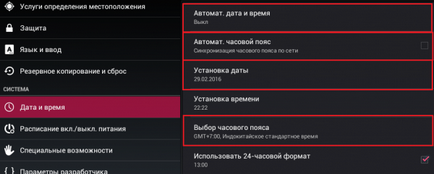
Hogy a szolgáltatás a munka, a készülék időszakonként csatlakozhat az internetre vagy mobiltelefonra. Ellenkező esetben nem lesz szinkronban semmit.
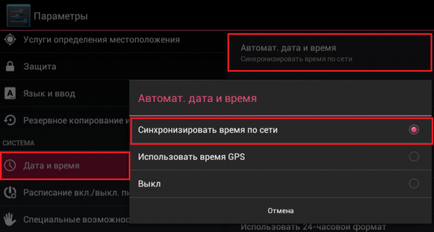
Ha az adatok helyesen jelenik meg a beállítások az azonos résznél módosítsa az időzónát. Kattintson a „Válassza ki az időzónát”, és válassza ki a régiót, ahol most vannak.
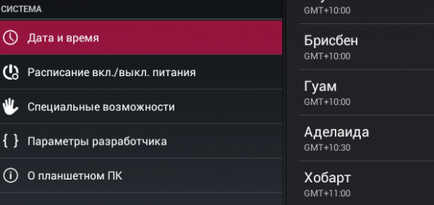
Vagy kapcsolja be az „Automatikusan szinkronizálhatja az időzónát a hálózat”, amint az a lenti képen.
Amikor beszabályozást van szó, és a szám a pontos időt, a kézi váltás ezeket a beállításokat le van tiltva. Ahhoz, hogy ezeket újra elérhető, a szinkronizálás ki kell kapcsolni:
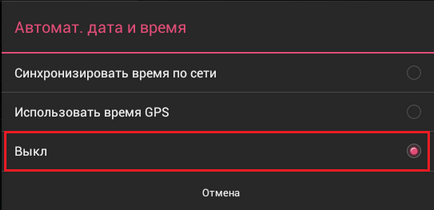
Ezt követően folytassa a „A dátum beállítása” részben:
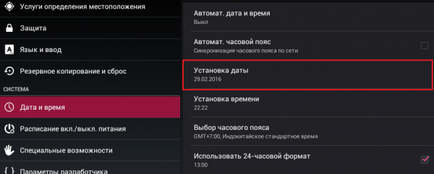
És ellenőrizze a mai dátumot a naptárban. Vagy bármilyen más. Kattintson az „Install” menteni.
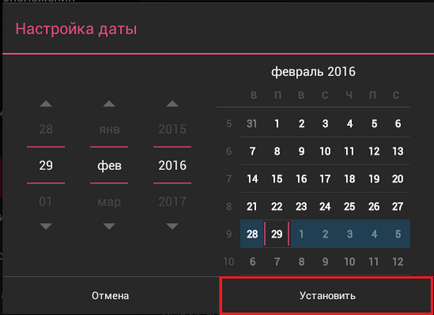
Ha szükséges, végezze el ugyanazt a műveletet idővel.
Mi van, ha a több kóbor és az óra siet vagy mögött
Hasonlóképpen, a „betegség” gyakran szenvednek nevezett készülék Kínából. Az ok - a firmware vagy gyenge görbe radioelements alaplap. Ezzel a hiba gyakran nem tud semmit, mint más alkalmas firmware, és nem lehet, és a javítás többe kerülne, mint venni egy új készüléket. Meg kell találni megoldásokat.
Tény, hogy csak egy út - telepíteni egy harmadik fél által készített alkalmazás, amely elfedi a hiány. Saját esett a választás ClockSync - egy ingyenes segédprogram, amely szinkronizálja az időt és a dátumot a készülék, függetlenül a rendszer beállításait.
Az egyetlen nehézséget az alkalmazása, annak szükségessége, root (super-felhasználó számára elérhetővé teszik a védett rendszerfájlok és funkciók). Minden más nagyon egyszerű - elég letiltsa a szinkronizálást a készülék beállításainál (hogyan kell csinálni, mondtam fent), és tartalmazza a legtöbb típus.
- Kezdés ClockSync, és érintse meg a menü gombot (a három pontot a jobb felső sarokban). Válassza ki a "Settings".
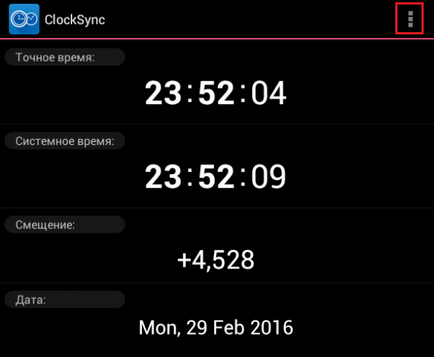
- ellenőrizze az „Enable” a „Automatikus szinkronizálás” menüben. A következő kiválasztáshoz időzítésszinkronizálást intervallumot igényel nagy pontosságú üzemmód aktiválásához lehetőség menteni sávszélesség és az akkumulátor lehetővé autoconfiguration időzónák, és így tovább. D.
- Ha a program megmutatja a rossz idő, a szám, töltse be újra a modult (ki és be). Ez minden esetben.
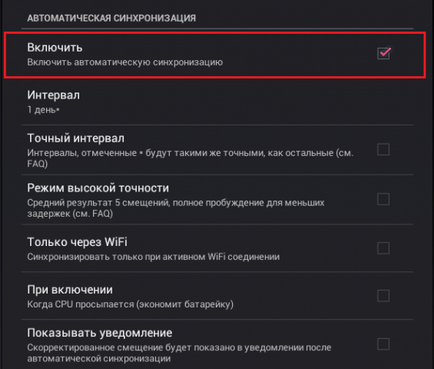
ClockSync Letöltés a Google Play
Gratulálunk! Sikerült egy kis lépés a fejlődés a funkciók a mobil eszközök. Remélem, nem volt nehéz. By the way, a képernyőképeket az Android-eszközön kaptam, mi van írva a cikkben itt. Talán te is, ez érdekes lesz.